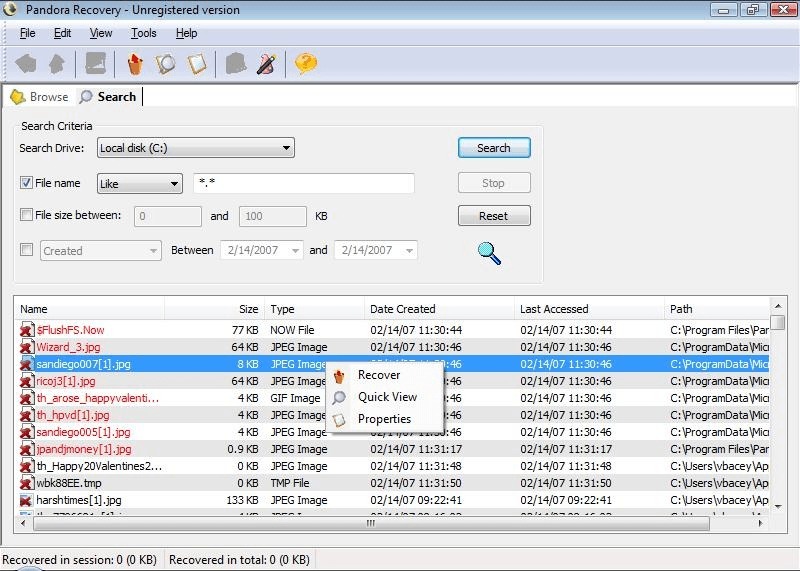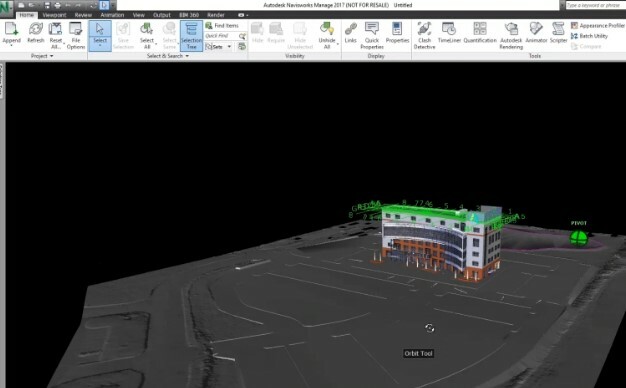Normalerweise werfen wir CDs aus oder DVD mit der Taste auf dem CD- oder DVD-Fach. Aber das kann manchmal unpraktisch sein. Dies liegt daran, dass sich das DVD-Fach an einer Seite befindet und Sie die Taste von vorne nicht genau erkennen können. Oder die Taste funktioniert möglicherweise nicht richtig. Wie auch immer, es ist immer einfacher, Alternativen zu haben, als sie manuell auszuwerfen. Lesen Sie den Artikel, um einige einfache Möglichkeiten zum Auswerfen oder Schließen des DVD-Fachs mit nur using Tastatur und Maus.
Verwenden der Freeware für die Türsteuerung
Digola Systems bietet ein Produkt namens Door Control an. Es ist eine leichte Anwendung, die Sie unter Windows ausführen können. Seine Aufgabe ist einfach; CD- oder DVD-Fach mit einem Klick öffnen/schließen! Die Schritte zur Verwendung der Türsteuerung sind wie folgt:
- Laden Sie Door Control von der folgenden Website herunter.
Digola

- Führen Sie die Setup-Datei aus, um sie auf Ihrem Gerät zu installieren.
- Wenn Sie Ihre Maus verwenden, klicken Sie auf das Taskleistensymbol, um das DVD-Fach auszuwerfen.

Wenn Sie die Tastatur bevorzugen, können Sie einen Hotkey einrichten.
- Rechtsklick auf dem Türsteuerungssymbol. Klicke auf Hotkey.

- Ein Fenster mit einer Reihe von Hotkey-Optionen wird angezeigt. Wählen Sie eine Taste aus den vorgegebenen Auswahlmöglichkeiten und drücken Sie OK.

- Verwenden Sie diese Taste, wenn Sie ein DVD-Fach auswerfen möchten.
Verwenden der WinEject-Anwendung
Eine andere Anwendung, mit der Sie die gleichen Funktionen ausführen können, ist WinEject. So verwenden Sie WinEject.
- Laden Sie WinEject von der folgenden Website herunter.
WinEject
- Führen Sie die Setup-Datei aus, um die Anwendung auf Ihrem Computer zu installieren.
- Klicken Sie auf das WinEject-Symbol in der Windows-Taskleiste, um eine DVD oder CD auszuwerfen.
Andernfalls, wenn Sie einen Hotkey verwenden möchten, gehen Sie wie folgt vor:
- Klicken Sie mit der rechten Maustaste auf das Taskleistensymbol von WinEject und wählen Sie die Einstellungen.

- Wählen Sie die gewünschten Schlüssel aus und geben Sie diese in das ein Auswerfen und Schließen Registerkarten. Im Gegensatz zu Door Control, das eine begrenzte Anzahl von Schlüsseln bietet, können Sie in WinEject jede beliebige Kombination verwenden.

- Wenn Sie die Tür nach einigen Sekunden automatisch schließen möchten, klicken Sie auf Allgemeines und klicken Sie dann wie gezeigt auf die Option zum automatischen Schließen.

- Stellen Sie die Wartezeit bis zum automatischen Schließen der Tür ein.
Verwenden der NirCmd-Anwendung
Eine weitere Anwendung, die Ihre Aufgabe erleichtert, ist die NirCmd-Anwendung. Befolgen Sie einige einfache Schritte, die unten gezeigt werden:
- Laden Sie NirCmd von der angegebenen Website herunter.
NirCmd

- Führen Sie die Setup-Datei aus und installieren Sie NirCmd.
- Klicken Sie mit der rechten Maustaste auf die Datei nircmd.exe und klicken Sie auf Als Administrator ausführen.

- Es öffnet sich ein kleines Fenster. Klicke auf In Windows-Verzeichnis kopieren.

- Klicken Sie dann mit der rechten Maustaste auf den Desktop. Klicke auf Neu und dann klicke auf Abkürzung. Geben Sie den folgenden Befehl in das Textfeld ein.
C:\Windows\nircmd.exe CD-ROM öffnen
Wenn Ihr CD-Laufwerk beispielsweise Laufwerk F ist, lautet Ihr Befehl:
C:\Windows\nircmd.exe CD-ROM öffnen F:

- Klicken Nächster.
- Benennen Sie die Verknüpfung und drücken Sie OK.
- Um das DVD-Laufwerk zu öffnen, minimieren Sie alle Fenster und dann Doppelklick auf der Abkürzung.
- Um die Tür zu schließen, erstellen Sie auf ähnliche Weise eine Verknüpfung. Der einzige Unterschied besteht im Befehl, der wie gezeigt aussieht.
C:\Windows\nircmd.exe CD-ROM schließen
Wenn Ihr CD-Laufwerk beispielsweise Laufwerk F ist, lautet Ihr Befehl:
C:\Windows\nircmd.exe CD-ROM schließen F:

Um Verknüpfungen zum Öffnen und Schließen auf dem Desktop zu erstellen, können Sie bestimmte Tools verwenden, wie z Wizmo, CD auswerfen usw.
Probieren Sie beim nächsten Mal diese Alternativen aus, wenn Sie Probleme beim manuellen Öffnen von DVD-Fächern haben.